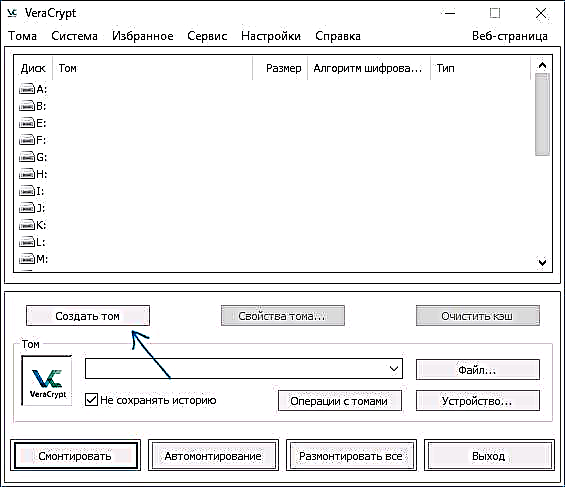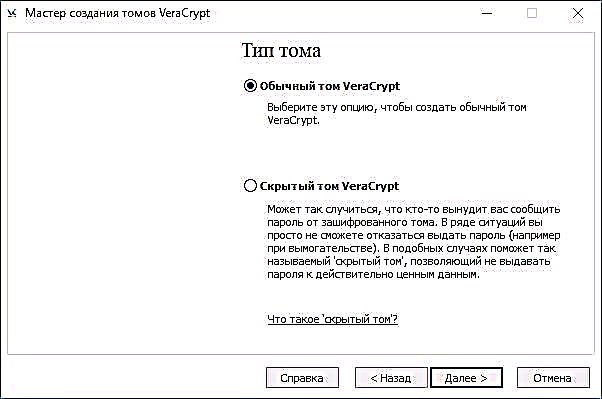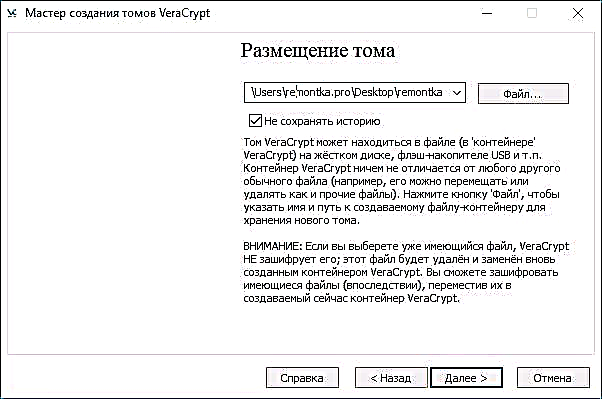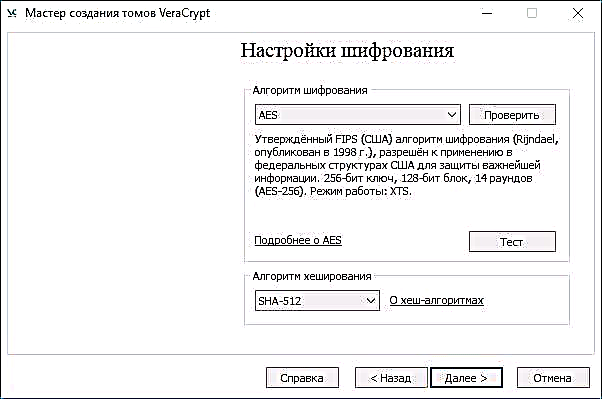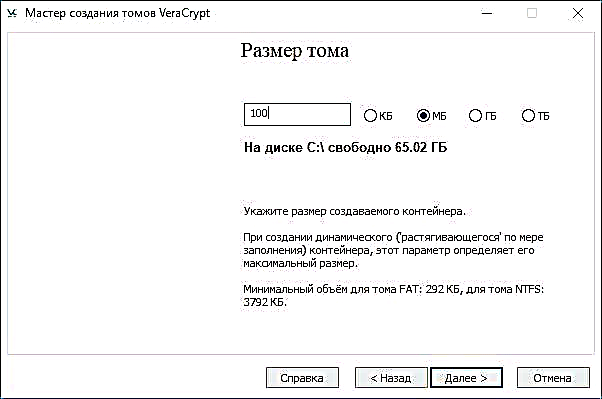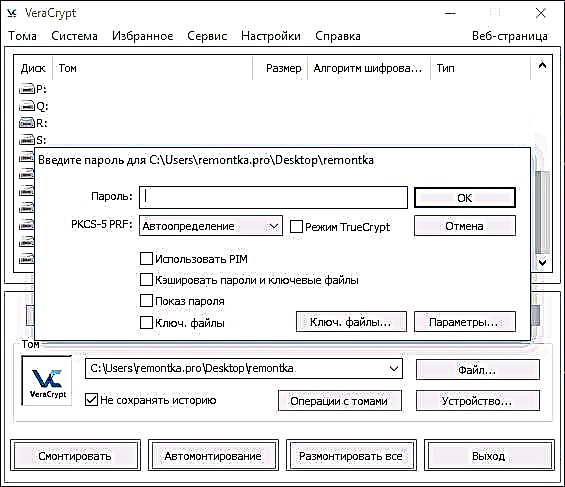2014 تک ، ٹرو کریپٹ اوپن سورس سافٹ ویئر کو ڈیٹا اور ڈسک انکرپشن کے ل for سب سے زیادہ تجویز کردہ (اور واقعتا high اعلی معیار کا) سمجھا جاتا تھا ، لیکن پھر ڈویلپرز نے کہا کہ یہ محفوظ نہیں ہے اور پروگرام پر کام کو روک دیا ہے۔ بعد میں ، ایک نئی ترقیاتی ٹیم نے اس منصوبے پر کام جاری رکھا ، لیکن ایک نئے نام کے تحت - ویرا کریپٹ (ونڈوز ، میک ، لینکس کے لئے دستیاب)۔
مفت ویرا کریپٹ پروگرام کا استعمال کرتے ہوئے ، صارف ڈسکس (سسٹم ڈسک کو خفیہ کرنا یا کسی USB فلیش ڈرائیو کے مشمولات) یا فائل کنٹینرز پر قابل اعتماد ریئل ٹائم انکرپشن انجام دے سکتا ہے۔ یہ ویرا کریپٹ دستی پروگرام کو خفیہ کاری کے مختلف مقاصد کے لئے پروگرام کو استعمال کرنے کے بنیادی پہلوؤں کی تفصیل دیتی ہے۔ نوٹ: ونڈوز سسٹم ڈرائیو کے ل B ، بلٹ ان انکرپشن میں بٹ لاکر کا استعمال کرنا بہتر ہوگا۔
نوٹ: آپ تمام کام اپنے خطرے سے انجام دیتے ہیں ، مضمون کا مصنف ڈیٹا کی حفاظت کی ضمانت نہیں دیتا ہے۔ اگر آپ نوسکھ صارف ہیں تو ، میں آپ کو مشورہ دیتا ہوں کہ آپ کمپیوٹر کے سسٹم ڈرائیو کو خفیہ کرنے کے لئے پروگرام کا استعمال نہ کریں یا اہم اعداد و شمار کے ساتھ علیحدہ تقسیم (اگر آپ غلطی سے تمام اعداد و شمار تک رسائی سے محروم ہوجانے کو تیار نہیں ہیں) ، آپ کے معاملے میں سب سے محفوظ آپشن یہ ہے کہ خفیہ فائل کنٹینرز بنائیں ، جسے بعد میں دستی میں بیان کیا گیا ہے۔ .
کمپیوٹر یا لیپ ٹاپ پر VeraCrypt انسٹال کریں
اس کے بعد ، ونڈوز 10 ، 8 اور ونڈوز 7 کے لئے ویرا کریپٹ کے ورژن پر غور کیا جائے گا (حالانکہ استعمال خود ہی دیگر او ایس کے لئے بھی تقریبا ایک ہی ہوگا)۔
پروگرام انسٹالر شروع کرنے کے بعد (آپ سرکاری ویب سائٹ سے ویرا کریپٹ ڈاؤن لوڈ کرسکتے ہیں //veracrypt.codeplex.com/ ) آپ کو ایک انتخاب پیش کریں گے۔ انسٹال کریں یا نکالیں۔ پہلی صورت میں ، یہ پروگرام کمپیوٹر پر انسٹال ہوگا اور سسٹم کے ساتھ مربوط ہوگا (مثال کے طور پر ، خفیہ کنٹینروں کو جلدی سے مربوط کرنے کے لئے ، سسٹم پارٹیشن کو خفیہ کرنے کی صلاحیت) ، دوسری صورت میں ، اس کو آسانی سے پورٹیبل پروگرام کے طور پر استعمال کرنے کے امکان سے کھول دیا جائے گا۔

اگلا انسٹالیشن مرحلہ (اگر آپ انسٹال منتخب کرتے ہیں) عام طور پر صارف کی طرف سے کسی کارروائی کی ضرورت نہیں ہوتی ہے (پہلے سے طے شدہ ترتیبات تمام صارفین کے لئے انسٹال کرنا ہوتی ہیں ، اسٹارٹ اور ڈیسک ٹاپ میں شارٹ کٹ شامل کریں ، فائلوں کو ویرا کریپٹ کے ساتھ .hc توسیع کے ساتھ شامل کریں) .
تنصیب کے فورا بعد ، میں پروگرام کو شروع کرنے کی سفارش کرتا ہوں ، ترتیبات - زبان کے مینو میں جاؤں اور وہاں روسی انٹرفیس کی زبان کا انتخاب کریں (کسی بھی صورت میں ، یہ میرے لئے خود بخود آن نہیں ہوا)۔

VeraCrypt کے استعمال کے لئے ہدایات
جیسا کہ پہلے ہی ذکر کیا گیا ہے ، ویرا کریپٹ کو خفیہ فائل کنٹینرز (.hc توسیع کے ساتھ ایک علیحدہ فائل ، جس میں خفیہ کردہ شکل میں ضروری فائلیں ہوں گی اور ، اگر ضروری ہو تو ، نظام کو ایک الگ ڈسک کے طور پر نصب کیا گیا ہے) ، سسٹم کا خفیہ کاری اور باقاعدہ ڈسک استعمال کیے جاسکتے ہیں۔
اکثر ، حساس ڈیٹا کو ذخیرہ کرنے کے لئے پہلے خفیہ کاری کا پہلا اختیار استعمال ہوتا ہے ، آئیے اس کے ساتھ شروعات کریں۔
ایک خفیہ فائل کنٹینر بنائیں
ایک خفیہ فائل کنٹینر بنانے کا طریقہ کار مندرجہ ذیل ہے۔
- حجم بنائیں بٹن پر کلک کریں۔
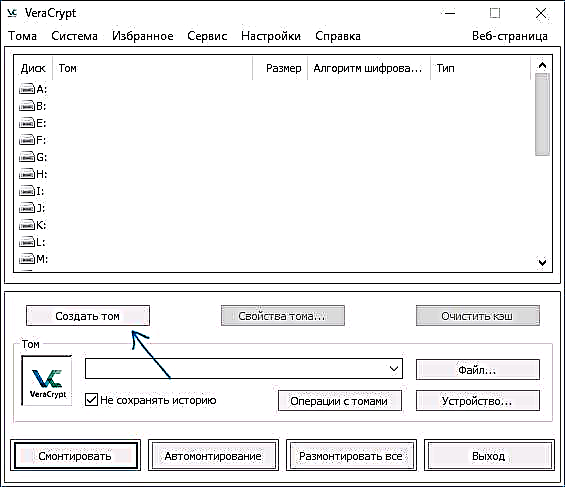
- مرموز فائل کنٹینر بنائیں منتخب کریں اور اگلا پر کلک کریں۔

- عمومی یا پوشیدہ ویرا کریپٹ والیوم منتخب کریں۔ پوشیدہ حجم باقاعدہ ویرا کریپٹ حجم کے اندر ایک خاص علاقہ ہے ، اور دو پاس ورڈز ترتیب دیئے گئے ہیں ، ایک بیرونی حجم پر ، دوسرا اندرونی حصہ پر۔ اگر آپ کو کسی بیرونی حجم پر پاس ورڈ کہنے پر مجبور کیا جاتا ہے تو ، اندرونی حجم میں موجود ڈیٹا تک رسائ نہیں ہوگی اور آپ باہر سے اس بات کا تعین نہیں کرسکتے ہیں کہ وہاں چھپی ہوئی حجم بھی ہے۔ اگلا ، ایک سادہ حجم بنانے کے آپشن پر غور کریں۔
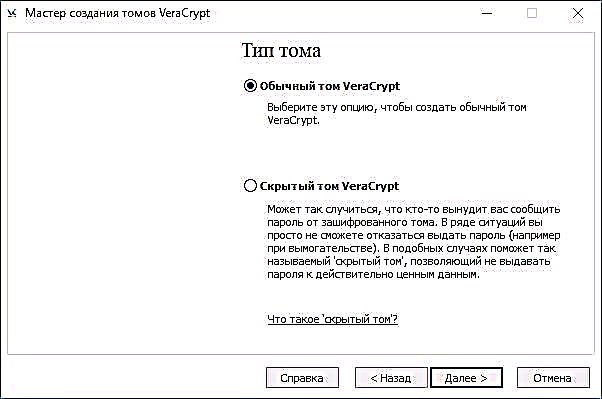
- وہ راستہ بتائیں جہاں ویرا کریپٹ کنٹینر فائل (کمپیوٹر ، بیرونی ڈرائیو ، نیٹ ورک ڈرائیو پر) محفوظ ہوگی۔ آپ فائل کے لئے کسی بھی اجازت کی وضاحت کرسکتے ہیں یا اسے قطعی طور پر مخصوص نہیں کرسکتے ہیں ، لیکن ویرا کریپٹ سے وابستہ "درست" توسیع .hc ہے۔
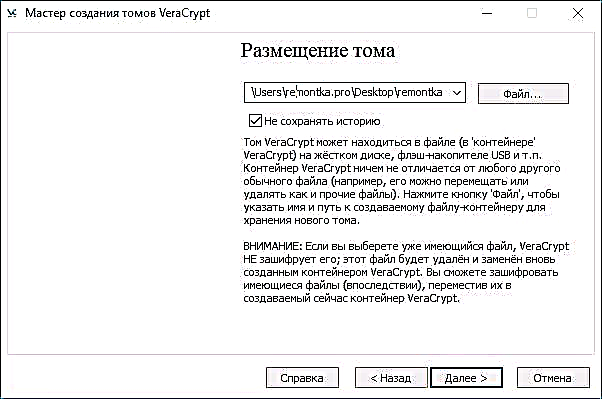
- ایک خفیہ کاری اور ہیشنگ الگورتھم کا انتخاب کریں۔ یہاں اہم چیز خفیہ کاری الگورتھم ہے۔ زیادہ تر معاملات میں ، AES کافی ہے (اور اگر یہ پروسیسر ہارڈ ویئر پر مبنی AES خفیہ کاری کی حمایت کرتا ہے تو یہ دوسرے اختیارات کے مقابلے میں نمایاں طور پر تیز تر ہوگا) ، لیکن آپ بیک وقت کئی الگورتھم استعمال کرسکتے ہیں (متعدد الگورتھم کے ذریعہ ترتیب سے خفیہ کاری) ، جس کی تفصیل ویکیپیڈیا (روسی زبان میں) پر مل سکتی ہے۔
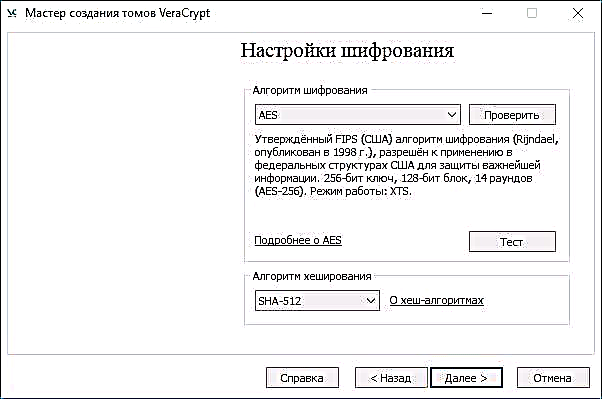
- تیار کردہ خفیہ کنٹینر کا سائز مقرر کریں۔
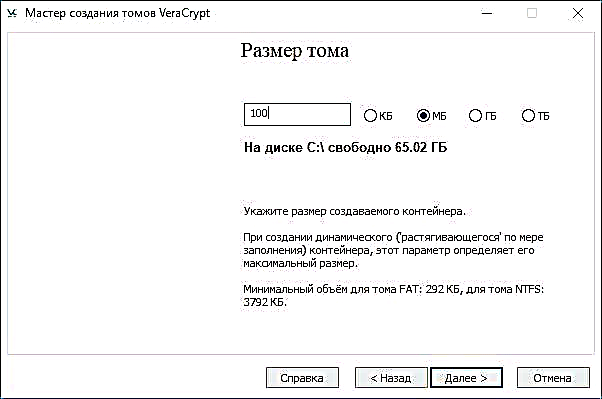
- پاس ورڈ کی ترتیب ونڈو میں پیش کردہ سفارشات کے بعد پاس ورڈ کی وضاحت کریں۔ اگر آپ چاہیں تو ، آپ پاس ورڈ ("کلیدی۔ فائلیں" آئٹم کی بجائے کسی بھی فائل کو سیٹ کر سکتے ہیں ، اسے بطور کلید استعمال کیا جائے گا ، سمارٹ کارڈ استعمال کیے جاسکتے ہیں) ، تاہم ، اگر یہ فائل گم ہو گئی یا خراب ہوگئی تو آپ ڈیٹا تک رسائی حاصل نہیں کرسکیں گے۔ "استعمال پِم" آئٹم آپ کو "ذاتی تکرار ملٹیپلر" مرتب کرنے کی اجازت دیتا ہے ، جو خفیہ کاری کی طاقت کو براہ راست اور بالواسطہ اثر انداز کرتا ہے (جب پی آئی ایم کی وضاحت کرتا ہے ، تو اسے حجم کے پاس ورڈ کے علاوہ داخل کرنے کی ضرورت ہوگی ، یعنی ہیکنگ زیادہ پیچیدہ ہوجاتی ہے)۔

- اگلی ونڈو میں ، حجم کا فائل سسٹم مرتب کریں اور ماؤس کرسر کو ونڈو کے اوپر منتقل کریں جب تک کہ ونڈو کے نچلے حصے میں موجود پروگریس بار پُر نہ ہو (یا سبز ہوجائے)۔ ختم کرنے کے لئے ، "مارک اپ" پر کلک کریں۔

- آپریشن مکمل ہونے پر ، آپ کو ایک پیغام نظر آئے گا جس میں کہا گیا ہے کہ ویرا کریپٹ والیوم کامیابی کے ساتھ تشکیل دے دیا گیا ہے؛ اگلی ونڈو میں ، صرف "باہر نکلیں" پر کلک کریں۔
اگلا مرحلہ اس کے لئے تخلیق شدہ حجم کو استعمال کرنا ہے:
- "حجم" سیکشن میں ، تخلیق کردہ فائل کنٹینر کا راستہ بتائیں ("فائل" کے بٹن پر کلک کرکے) ، فہرست میں سے حجم کے لئے ڈرائیو لیٹر منتخب کریں ، اور "ماؤنٹ" بٹن پر کلک کریں۔
- پاس ورڈ درج کریں (اگر ضروری ہو تو کلیدی فائلیں مہیا کریں)۔
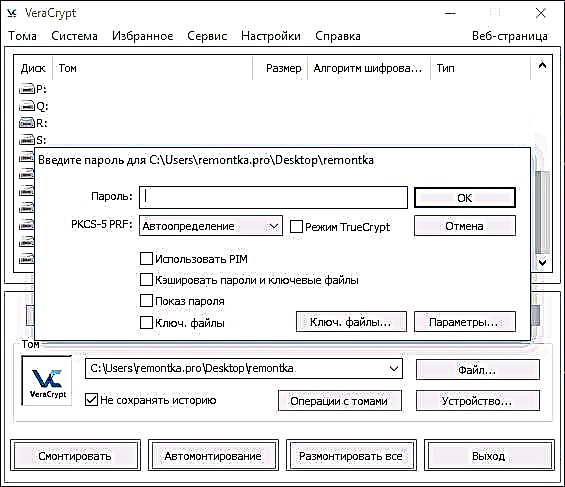
- حجم لگنے تک انتظار کریں ، جس کے بعد یہ ویرا کریپٹ میں اور ایکسپلورر میں مقامی ڈسک کے بطور نمودار ہوں گے۔

جب کسی نئی ڈسک میں فائلوں کی کاپی کرتے وقت ، وہ مکھی پر خفیہ ہوجائیں گے ، اسی طرح ان تک رسائی حاصل کرنے پر ڈکرپٹ ہوجائیں گے۔ ختم ہونے پر ، ویرا کریپٹ میں حجم (ڈرائیو لیٹر) منتخب کریں اور "ان ماؤنٹ" پر کلک کریں۔
نوٹ: اگر آپ چاہیں تو ، "ماؤنٹ" کے بجائے آپ "آٹو ماؤنٹ" پر کلک کرسکتے ہیں تاکہ مستقبل میں خفیہ کردہ حجم خود بخود جڑ جائے۔
ڈسک (ڈسک پارٹیشن) یا فلیش ڈرائیو کی خفیہ کاری
ڈسک ، فلیش ڈرائیو یا دیگر نان سسٹم ڈرائیو کو خفیہ کرنے کے اقدامات ایک جیسے ہی ہوں گے ، لیکن دوسرے مرحلے میں آپ کو ایک ڈیوائس کا انتخاب کرنے کے بعد ، "غیر نظامی تقسیم / ڈسک کو خفیہ کریں" کو منتخب کرنے کی ضرورت ہوگی - یہ بتائیں کہ ڈسک کو فارمیٹ کرنا ہے یا پہلے سے موجود ڈیٹا سے انکرپٹ کرنا (اس میں مزید ضرورت ہوگی وقت).
اگلا مختلف نقطہ یہ ہے کہ خفیہ کاری کے آخری مرحلے میں ، اگر آپ "فارمیٹ ڈسک" منتخب کرتے ہیں تو ، آپ کو یہ بتانے کی ضرورت ہوگی کہ 4 جی بی سے بڑی فائلیں بنائے جانے والے حجم میں استعمال ہوں گی یا نہیں۔
حجم کو خفیہ ہونے کے بعد ، آپ کو ڈسک کے مزید استعمال کے لئے ہدایات موصول ہوں گی۔ پچھلے خط تک اس تک رسائی نہیں ہوگی ، آپ کو آٹو ماؤنٹ (تمام ڈسک پارٹیشنز اور ڈسکوں کے ل and ، صرف "آٹو ماؤنٹ" پر کلک کریں ، پروگرام انھیں تلاش کرے گا) کو ترتیب دینے کی ضرورت ہوگی یا اسے اسی طرح ماؤنٹ کریں جس طرح فائل کنٹینرز کے لئے بیان کیا گیا ہے ، لیکن " آلہ "فائل" کے بجائے "۔
ویرا کریپٹ میں سسٹم ڈرائیو کو کیسے خفیہ کرنا ہے
جب سسٹم پارٹیشن یا ڈسک کو خفیہ کرتے وقت آپریٹنگ سسٹم کو لوڈ کرنے سے پہلے پاس ورڈ کی ضرورت ہوگی۔ اس فنکشن کو استعمال کرتے وقت بہت محتاط رہیں - نظریہ میں ، آپ کو ایسا نظام مل سکتا ہے جسے بوٹ نہیں کیا جاسکتا ہے اور ونڈوز کو دوبارہ انسٹال کرنا واحد راستہ ہے۔
نوٹ: اگر سسٹم کی تقسیم کی خفیہ کاری کے آغاز میں آپ کو یہ پیغام نظر آتا ہے کہ "ایسا لگتا ہے کہ ونڈوز اس ڈسک پر انسٹال نہیں ہوا ہے جہاں سے یہ بھری ہوئی ہے" (لیکن حقیقت میں یہ نہیں ہے) ، زیادہ تر امکان معاملہ "مخصوص" پر نصب ہے ، انکرپٹ کے ساتھ ونڈوز 10 یا 8 نصب ہے۔ EFI تقسیم اور ویرا کریپٹ سسٹم ڈرائیو کو خفیہ کرنا ناکام ہوجائے گا (مضمون کے آغاز میں ، BitLocker نے پہلے ہی اس مقصد کے لئے اس کی سفارش کی ہے) ، اگرچہ کچھ EFI سسٹم کے لئے خفیہ کاری کامیابی کے ساتھ کام کرتی ہے۔
سسٹم ڈرائیو کی خفیہ کاری ایک سادہ ڈسک یا تقسیم کی طرح ہی ہے ، سوائے درج ذیل نکات کے۔
- سسٹم پارٹیشن کی خفیہ کاری کا انتخاب کرتے وقت ، تیسرا مرحلہ ایک انتخاب پیش کرے گا - پوری ڈسک (فزیکل ایچ ڈی ڈی یا ایس ایس ڈی) کو خفیہ کریں یا اس ڈسک پر صرف سسٹم پارٹیشن۔
- ایک ہی بوٹ کا انتخاب (اگر صرف ایک OS نصب ہے) یا ملٹی بوٹ (اگر متعدد موجود ہیں)۔
- خفیہ کاری سے پہلے ، آپ کو ویرا کریپٹ بوٹلوڈر کو پہنچنے والے نقصان کی صورت میں بحالی کی ڈسک بنانے کے لئے کہا جائے گا ، نیز خفیہ کاری کے بعد ونڈوز لوڈ کرنے میں دشواریوں سے (بحالی کی ڈسک سے بوٹ لگانا اور تقسیم کو مکمل طور پر ڈیکرٹ کرنا ، اسے اصل حالت میں بحال کرنا ممکن ہوگا)۔
- آپ کو صفائی کا طریقہ منتخب کرنے کا اشارہ کیا جائے گا۔ زیادہ تر معاملات میں ، اگر آپ بہت خوفناک راز نہیں رکھتے ہیں تو ، صرف "نہیں" اختیار منتخب کریں ، اس سے آپ کو کافی وقت (گھنٹوں کے اوقات) کی بچت ہوگی۔
- خفیہ کاری سے پہلے ، ایک ٹیسٹ کیا جائے گا جس میں ویرا کریپٹ کو "یقینی بنائیں" کہ ہر چیز صحیح طور پر کام کرے گی۔
- اہم: "ٹیسٹ" کے بٹن پر کلک کرنے کے بعد آپ کو اس کے بارے میں بہت تفصیلی معلومات مل جائیں گی کہ آگے کیا ہوگا۔ میں ہر چیز کو بہت غور سے پڑھنے کی تجویز کرتا ہوں۔
- "اوکے" پر کلک کرنے کے بعد اور ریبوٹ کرنے کے بعد ، آپ کو مخصوص پاس ورڈ داخل کرنے کی ضرورت ہوگی اور ، اگر سب کچھ کامیاب ہو گیا ہے ، ونڈوز میں داخل ہونے کے بعد ، آپ کو ایک پیغام نظر آئے گا کہ پری انکرپشن ٹیسٹ مکمل ہوچکا ہے اور جو کچھ باقی رہنا ہے وہ ہے "انکرپٹ" بٹن پر کلک کریں اور انتظار کریں خفیہ کاری کے عمل کی تکمیل۔
اگر مستقبل میں آپ کو سسٹم ڈسک یا پارٹیشن کو مکمل طور پر ڈکرپٹ کرنے کی ضرورت ہو تو ویرا کریپٹ مینو میں "سسٹم" منتخب کریں - "مستقل طور پر سسٹم پارٹیشن / ڈسک کو ڈیریکٹ کریں"۔
اضافی معلومات
- اگر آپ کے کمپیوٹر پر متعدد آپریٹنگ سسٹم موجود ہیں تو ، VeraCrypt استعمال کرکے آپ اوپر بیان کردہ چھپی ہوئی حجم کی طرح ایک پوشیدہ آپریٹنگ سسٹم (مینو - سسٹم - پوشیدہ OS بنائیں) تشکیل دے سکتے ہیں۔
- اگر جلدیں یا ڈسکیں بہت آہستہ سے سوار ہوتی ہیں تو ، آپ لمبا پاس ورڈ (20 یا زیادہ حرف) اور ایک چھوٹا PIM (5-20 کے اندر اندر) ترتیب دے کر اس عمل کو تیز کرنے کی کوشش کر سکتے ہیں۔
- اگر سسٹم کی تقسیم کو خفیہ کرتے وقت کچھ غیر معمولی ہوتا ہے (مثال کے طور پر ، کئی انسٹال شدہ نظاموں کے ساتھ ، پروگرام صرف ایک بوٹ پیش کرتا ہے یا آپ کو یہ پیغام نظر آتا ہے کہ ونڈوز ڈسک پر ہے جہاں بوٹ لوڈر ہوتا ہے) - میں تجویز نہیں کرتا ہوں کہ اگر آپ سب کچھ کھونے کے لئے تیار نہیں ہیں۔ بحالی کے امکان کے بغیر ڈسک کے مشمولات)۔
بس ، اچھا خفیہ کاری ہے۔